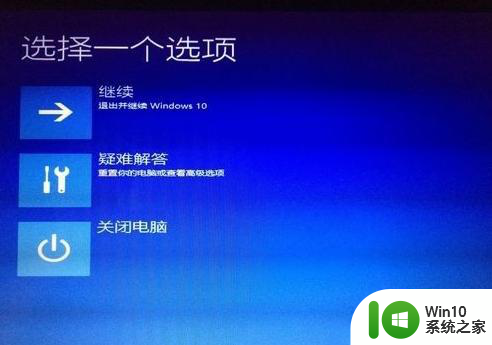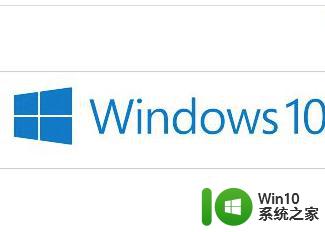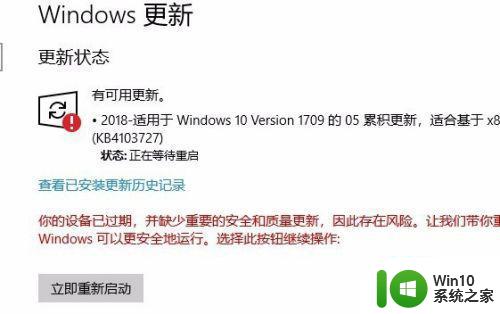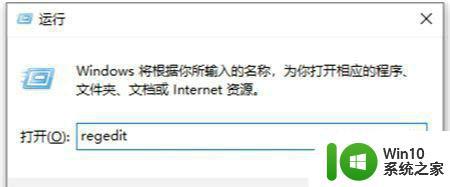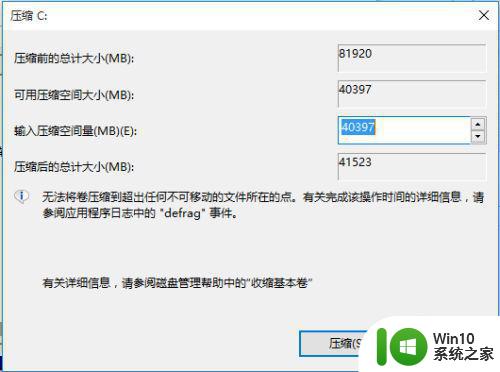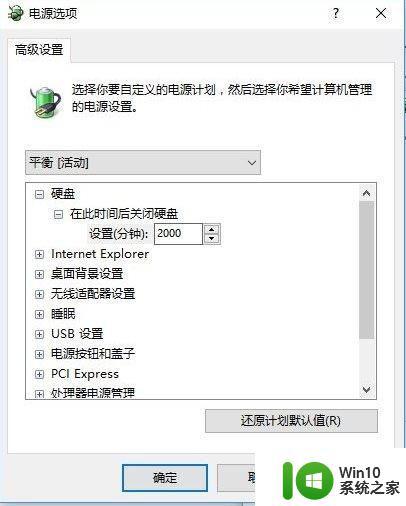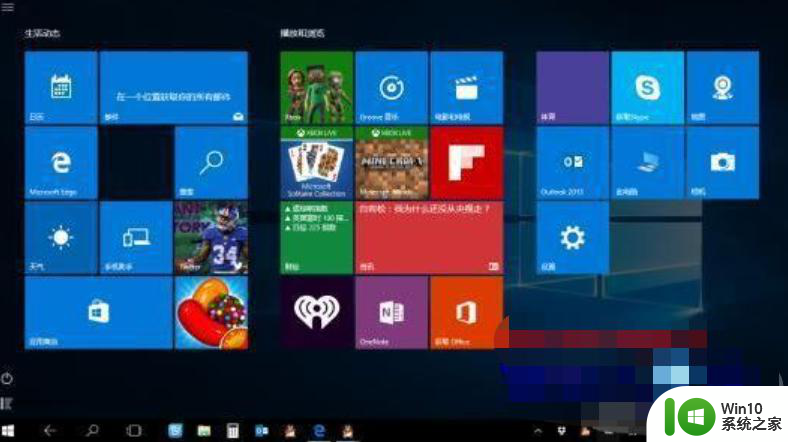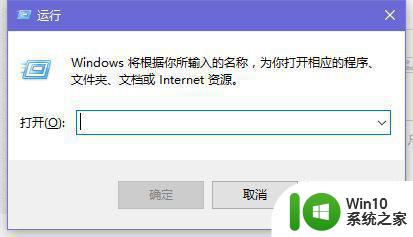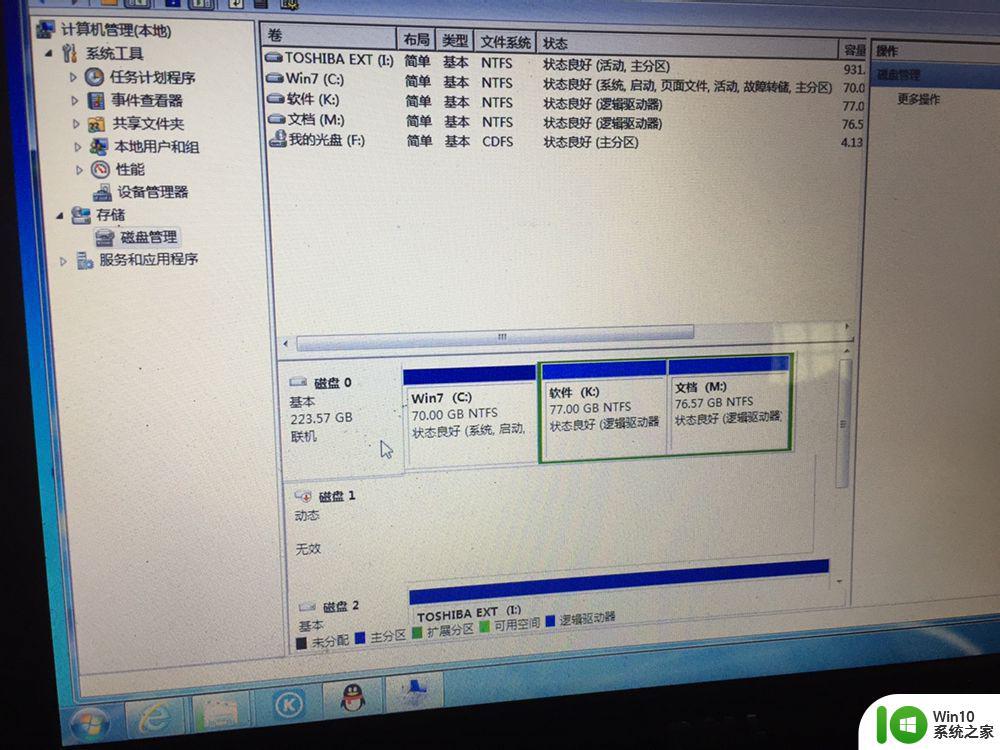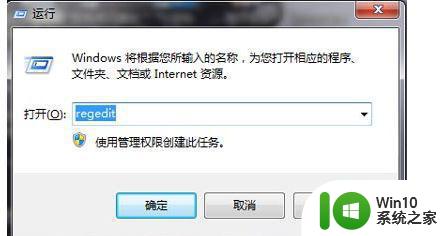win10修复磁盘卡住不动怎么办 win10修复磁盘无限卡在某个百分比的解决方法
更新时间:2023-06-15 08:59:41作者:jiang
win10修复磁盘卡住不动怎么办,在使用Windows 10电脑时,偶尔会遇到磁盘修复卡住不动的情况,这时用户往往会感到焦虑和困惑,不知该如何解决。事实上这种情况的解决方法并不难,只需要按照正确的步骤进行操作即可。本文将从两个方面为大家详细介绍win10修复磁盘卡住不动和无限卡在某个百分比的解决方法,希望能为大家提供一些帮助。
1、组合键win+r打开运行窗口,输入regedit并按回车打开注册表。
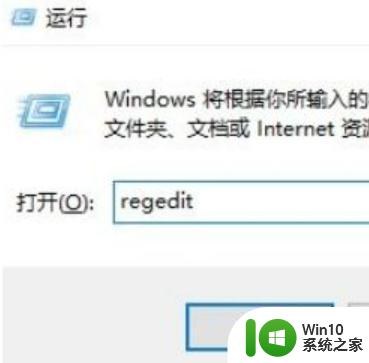
2、在注册表左侧依次展开:HKEY_LOCAL_MACHINESYSTEMCurrentControlSetControlSession Manager 。
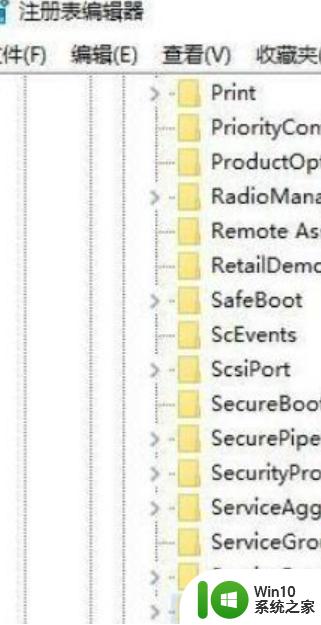
3、在其右侧找到BootExecute并双击打开 。
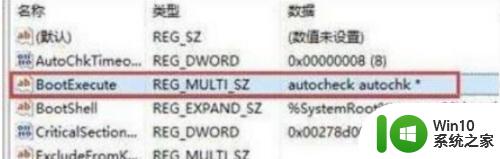
4、将其数值数据清空,按确定保存设置即可。
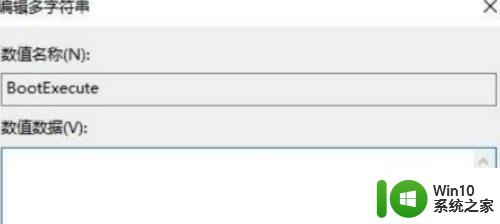
以上就是解决Win10磁盘卡住不动的完整教程,如果你遇到了同样的问题,请参照本文提供的方法进行处理,希望这篇文章能对你有所帮助。